ホームページ >ソフトウェアチュートリアル >コンピューターソフトウェア >起動時に自動的に開始するように Kingsoft Typing を設定する場所 - 起動時に自動的に開始するように Kingsoft Typing を設定する方法
起動時に自動的に開始するように Kingsoft Typing を設定する場所 - 起動時に自動的に開始するように Kingsoft Typing を設定する方法
- WBOYWBOYWBOYWBOYWBOYWBOYWBOYWBOYWBOYWBOYWBOYWBOYWB転載
- 2024-03-04 15:00:08897ブラウズ
phpエディタBaicaoは、Kingsoft Typing Tongの自動起動設定方法を紹介します。 Kingsoft Typing は一般的に使用される入力方式ソフトウェアで、起動時に自動起動を設定すると、システム起動時にソフトウェアが自動的に実行され、便利で高速です。次に、Kingsoft Typing Assistant の電源投入時に自動起動を設定する場所と、電源投入時に自動起動を設定するための具体的な手順について詳しく説明します。
1. まず、以下の図に示すように、Kingsoft Typing Software を開きます。
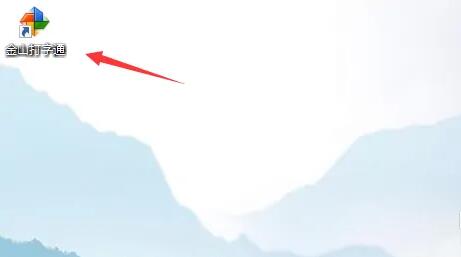
2. 次に、コンピュータのデスクトップの右下隅にある通知バーで「Kingsoft Typing Assistant」アイコンを見つけ、マウスを右クリックして「設定」アイコンを見つけ、次のように Kingsoft Typing Communication 設定ページに入ります。下の図のとおりです。
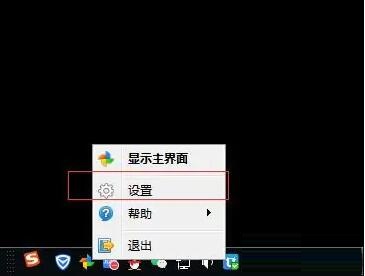
3. 次に、Kingsoft Typing Tong の設定ページでは、Kingsoft Typing Tong アカウントにログインしないとシステム設定を完了できませんので、まず、下図に示すように、Kingsoft Typing Tong アカウントにログインします。
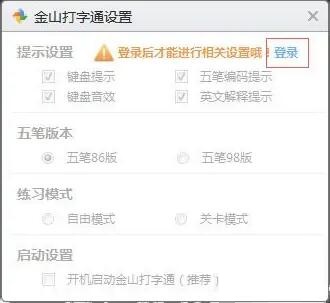
4. 最後に、Kingsoft Typing Tong アカウントにログインした後、起動設定の「起動時に Kingsoft Typing Tong を自動的に起動する (推奨)」の前にあるオプション ボックスに「√」を入力します。これにより、Kingsoft Typing Tong が起動されます。図に示すように、起動時に自動的に開始されます。
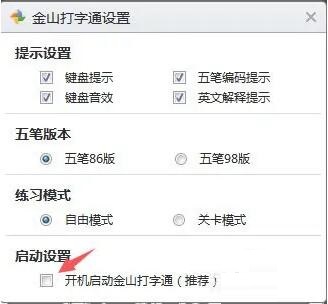
以上が、エディターが提供した、Kingsoft Typing Assistant を起動時に自動的に起動するように設定する場所の全内容です。
以上が起動時に自動的に開始するように Kingsoft Typing を設定する場所 - 起動時に自動的に開始するように Kingsoft Typing を設定する方法の詳細内容です。詳細については、PHP 中国語 Web サイトの他の関連記事を参照してください。

